Om du ser felet att '.NET Core måste installeras för att köra den här appen', betyder det att appen du försöker köra är byggd på .NET Core-ramverket, men det ramverket är inte installerat på din dator. Lyckligtvis är det lätt att åtgärda det här felet genom att installera .NET Core runtime. Här är vad du behöver göra: 1. Ladda ner .NET Core runtime från Microsoft. 2. Kör installationsprogrammet. 3. Starta om datorn (om du uppmanas att göra det). När du har slutfört dessa steg bör du kunna köra appen utan problem.
När vi kör det installerade programmet stöter vi på ett fel − .NET Core måste vara installerat för att köra den här appen. - vad som hindrar oss från att köra just den här applikationen. Appen kraschar vid uppstart och ber oss att installera .NET Core. .NET Framework är som vi vet en utvecklingsplattform med öppen källkod som tillhandahåller olika ramverk för Windows, macOS och Linux operativsystem. I det här felet kan det kraschade programmet inte kommunicera med .NET Core, vanligtvis på grund av skadade filer. Detta är dock inte den enda anledningen, det finns olika anledningar som vi kommer att diskutera vidare.
Microsoft Edge kan inte öppna med inbyggt administratörskonto
.NET Core måste vara installerat för att köra den här appen.
Om du ser .NET Core måste vara installerat för att köra det här programmet. när du startar programmet, följ dessa lösningar för att lösa problemet:
- Kontrollera om .NET Frameworks är aktiverade
- Installera .NET Core från prompten
- Kör programmet i en ren start
- Reparera/återställ skadad applikation
- Installera om appen
Du kanske måste slutföra flera lösningar, eller så kan en lösning göra allt arbete åt dig, oavsett detta måste vi utgå från den första lösningen.
1] Kontrollera om .NET Frameworks är aktiverade.
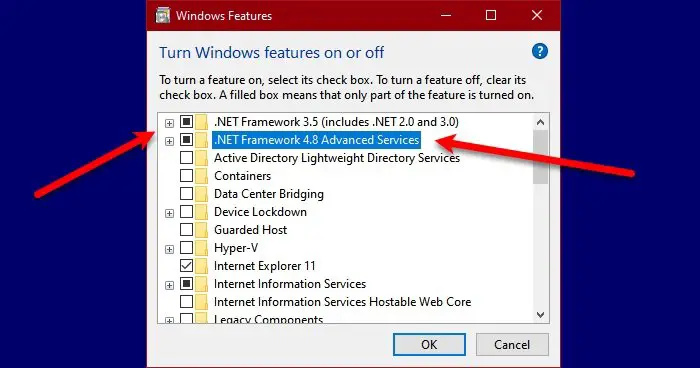
.NET Core och .NET Framework är två olika saker, men de är fortfarande relaterade. Om ramverken inte fungerar är det mycket troligt att du inte kommer att kunna köra en app som kräver .NET Core. I det här fallet, aktivera först och främst .NET Frameworks från kontrollpanelen. Följ instruktionerna för att göra samma sak på en Windows-dator.
- Öppen Kontrollpanel genom att söka i startmenyn.
- Ändra vyn till stora ikoner genom att klicka på ikonen i det övre högra hörnet.
- Tryck Program och komponenter.
- Välj sedan Slå av eller på funktioner i Windows.
- Markera rutan bredvid .NET Frameworks (alla versioner) och klicka på Verkställ > OK.
Installationen av de saknade funktionerna kommer att ta lite tid; efter det, starta om datorn och kör programmet. Detta kommer att göra jobbet åt dig. Om plattformen redan körs på din maskin, dvs rutan som är kopplad till den redan är markerad, hoppa över den här lösningen eller starta om tjänsten genom att avmarkera och markera densamma.
2] Installera .NET Core från kommandoraden.
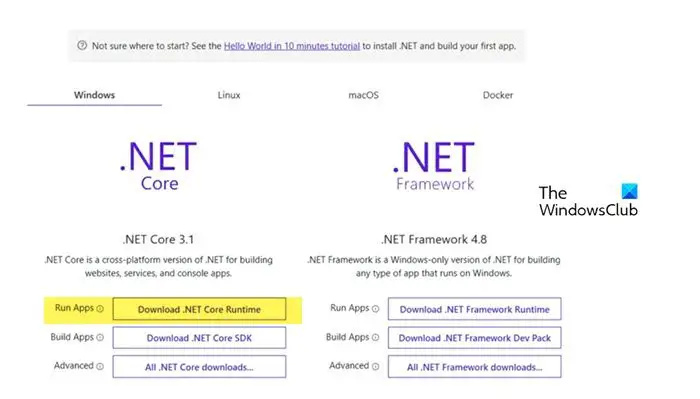
Om du stöter på samma problem även efter att du har startat om eller startat .NET Framework, bör du installera .NET Core från prompten. För att göra detsamma, dubbelklicka på programmet som gav felet och klicka sedan på Ja när dialogrutan visas. Det kommer att omdirigera dig till den officiella Microsoft-webbplatsen, dotnet.microsoft.com . Gå till .NET Core och klicka Ladda ner .NET Core Runtime bredvid Kör appar. Välj nu önskad x64- eller x84-arkitektur (för 84 och 32).
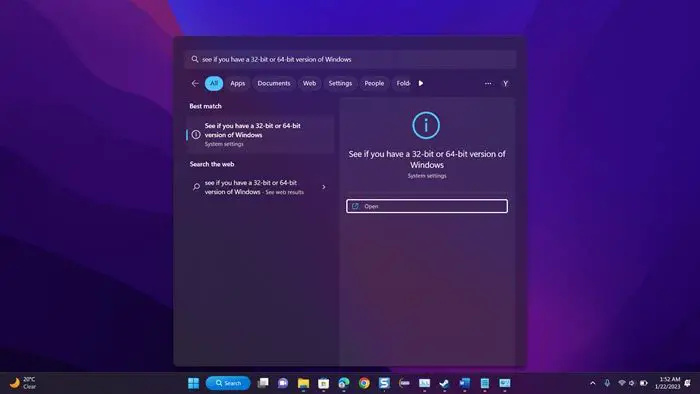
Windows Live Mail gmail-inställningar
Om vi inte känner till den exakta arkitekturen för vårt operativsystem, tryck på Win + S, skriv 'Se vilken version av Windows du har, 32-bitars eller 64-bitars' och klicka på OK. Där, i avsnittet Systemtyp, kommer vi att kunna ta reda på vår korrekta arkitektur.
Nu när vi vet vilken fil som ska laddas ner startar du processen och laddar ner filen. När du har laddat ner filen, kör den och följ instruktionerna på skärmen för att slutföra installationsprocessen. Hoppas detta hjälper oss.
Läsa: Så här kontrollerar du versionen av .NET Framework installerad på Windows
0xa0430721
3] Kör programmet i ren start
En tredje parts applikation kan störa applikationen vi försöker öppna och visa en dialogruta som säger att .NET Framework saknas. I ett sådant fall måste vi starta upp till en ren start, men se till att du inte har inaktiverat tjänsterna som är associerade med programmet som gav oss felet. När systemet startar i Clean Boot-läge, kör programmet och kontrollera om vi får samma felmeddelande. Om applikationen startar utan problem, aktivera processerna manuellt för att ta reda på vilken applikation som är boven. När vi känner till den skyldige, starta upp i normalt läge och avinstallera den. Hoppas detta löser problemet för oss.
4] Reparera/återställ skadad applikation
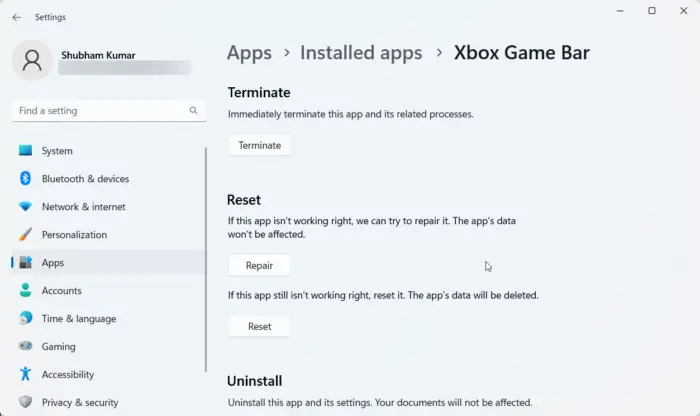
Det är känt att när vi installerar en applikation tilldelas en del utrymme till det, och det fortsätter att växa när filer relaterade till just denna applikation lagras där. När dessa filer blir skadade kommer vi att stöta på olika fel. Om ett .NET Core-fel dyker upp när du startar ett Windows-program kan du enkelt fixa det i inställningarna, dessutom ger vissa program möjligheten att återställa sina filer. Om appen du inte kan köra inte har det här alternativet, gå vidare till nästa lösning.
- Öppen Inställningar.
- Gå till Appar > Installerade appar eller Appar och funktioner.
- Hitta den skadade applikationen.
- Windows 11: Klicka på de tre vertikala prickarna och välj 'Fler alternativ' eller 'Redigera'.
- Windows 10: Klicka på appen och klicka sedan på 'Fler alternativ' eller 'Redigera'.
- Om du är i avancerade alternativ klickar du bara på knappen 'Återställ/Återställ'. Om du är i programmets verktyg genom att klicka på 'Ändra
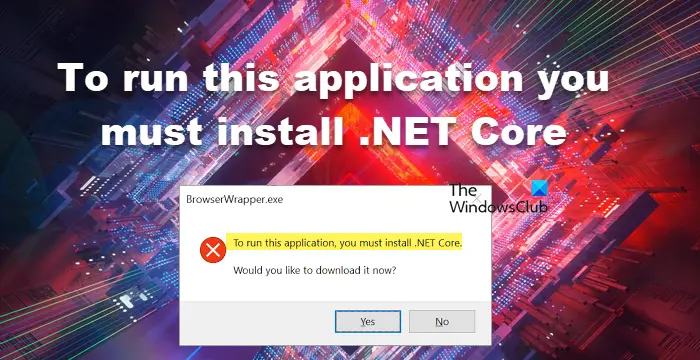





![Det går inte att logga in på Instagram-appen eller kontot [Fungerande korrigeringar]](https://prankmike.com/img/social-media/CC/can-rsquo-t-log-in-to-instagram-app-or-account-working-fixes-1.jpg)








